كيفية تعطيل التعليقات في WordPress (دليل المبتدئين)
نشرت: 2020-04-13هل تريد معرفة كيفية تعطيل التعليقات على موقع WordPress الخاص بك؟ بشكل افتراضي ، يأتي WordPress مع نظام تعليق. لذلك عندما تقوم بتشغيل مدونة محتوى أو أي شيء ذي صلة يحتاج إلى تفاعل المستخدم ، فإن قسم التعليقات يساعدك في بناء مجتمع قوي.
ومع ذلك ، في بعض الأحيان يكون من الأفضل تعطيل التعليقات في بعض المنشورات أو على مستوى الموقع. في هذه المقالة ، سنوضح لك كيف يمكنك تعطيل التعليقات في WordPress باستخدام طريقتين سهلتين. حتى المبتدئ الخالص سيكون قادرًا على إجراء هذه التغييرات.
لماذا تعطيل التعليقات في ووردبريس؟
التعليقات هي أسهل طريقة للتفاعل مع زوارك وبناء علاقة صحية. ومع ذلك ، في بعض الأحيان قد لا ترغب في أن يعلق المستخدمون لديك. دعنا نلقي نظرة على متى ولماذا قد ترغب في تعطيل التعليقات.
انقل المناقشة إلى وسائل التواصل الاجتماعي
في بعض الأحيان ، بدلاً من تعليق المستخدمين على مدونتك ، قد ترغب في تشجيعهم على التواصل معك من خلال وسائل التواصل الاجتماعي أو صفحة المنتدى .
صفحات ثابتة
لا تحتاج الصفحات الثابتة مثل الخدمات وصفحات المنتجات والمعلومات عنا والاتصال والإعلانات وما إلى ذلك إلى تعليقات لأنك لا تحاول فتح محادثة حتى تتمكن من تعطيلها.
تحسين أوقات التحميل
إذا تلقيت العديد من التعليقات ، فقد يؤثر ذلك على وقت تحميل موقعك. على الرغم من أنه يمكنك استخدام مكونات إضافية للتخزين المؤقت ، فإن تعطيل التعليقات يمكن أن يساعدك في الحصول على موقع ويب أصغر حجمًا وأسرع.
أنت تدير موقعًا تجاريًا
إذا كنت تدير موقعًا تجاريًا للترويج له فقط ، فلن تحتاج إلى وجود قسم للتعليقات داخل مدونتك. تفضل بعض مواقع الأعمال تعطيل قسم التعليقات لتجنب تلقي تعليقات غير مهنية أو غير مرغوب فيها.
عدد كبير جدًا من التعليقات غير المرغوب فيها
يستخدم بعض الأشخاص برامج مخصصة لإرسال البريد العشوائي. يمكنهم استهداف مدونتك ونشر التعليقات غير المرغوب فيها مع بعض الروابط أو النصوص العامة. على سبيل المثال ، تلقينا مؤخرًا هذه التعليقات.
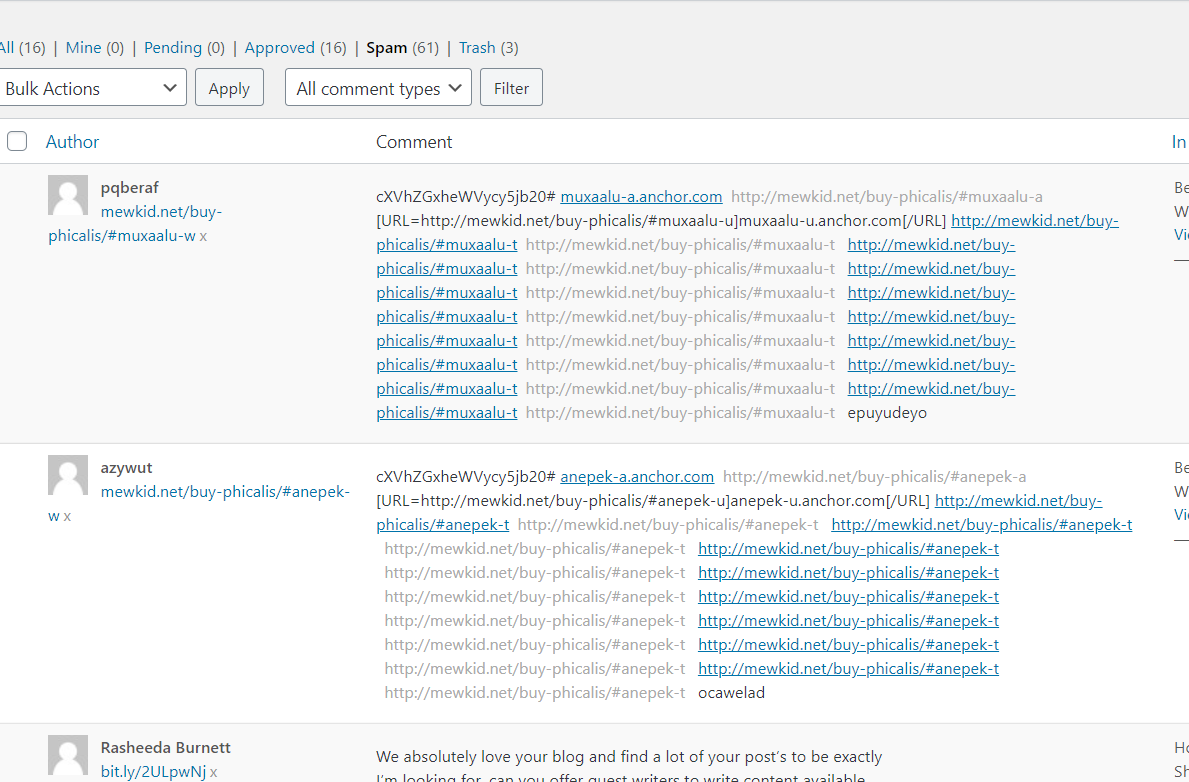
كما ترى ، فإن هذه التعليقات تروج فقط لعلامة تجارية أو موقع ويب ولا تتعلق بالمحتوى الخاص بنا. يمكن أن يؤثر ذلك على سلطة المجال الخاص بك وترتيبك ، لذا من الأفضل تجنبها. باستخدام مكون إضافي مثل Akismet ، ستتمكن من تصفية التعليقات غير المرغوب فيها ، ولكن إذا كنت تتلقى عددًا كبيرًا جدًا من التعليقات ، فإن تعطيلها يعد فكرة ممتازة.
والآن بعد أن فهمنا بشكل أفضل الحالات التي يكون فيها تعطيل التعليقات خيارًا جيدًا ، فلنلقِ نظرة على الطرق المختلفة للقيام بذلك.
طرق تعطيل التعليقات في ووردبريس
سنعرض لك هنا عدة طرق لتعطيل التعليقات على مدونة WordPress. تحقق منها واختر المفضل لديك.
- إعدادات WordPress - على مستوى الموقع
- إعدادات WordPress - المنشورات الفردية
- استخدام البرنامج المساعد WordPress
1) إعدادات WordPress - على مستوى الموقع
يتيح لك WordPress تعطيل التعليقات دون كتابة أي كود أو استخدام أي أداة خارجية. للقيام بذلك ، انتقل إلى إعدادات المناقشة ضمن صفحة إعدادات WordPress الخاصة بك وقم بتعطيل خيار التعليق على المنشورات الجديدة. ثم احفظ الإعدادات.
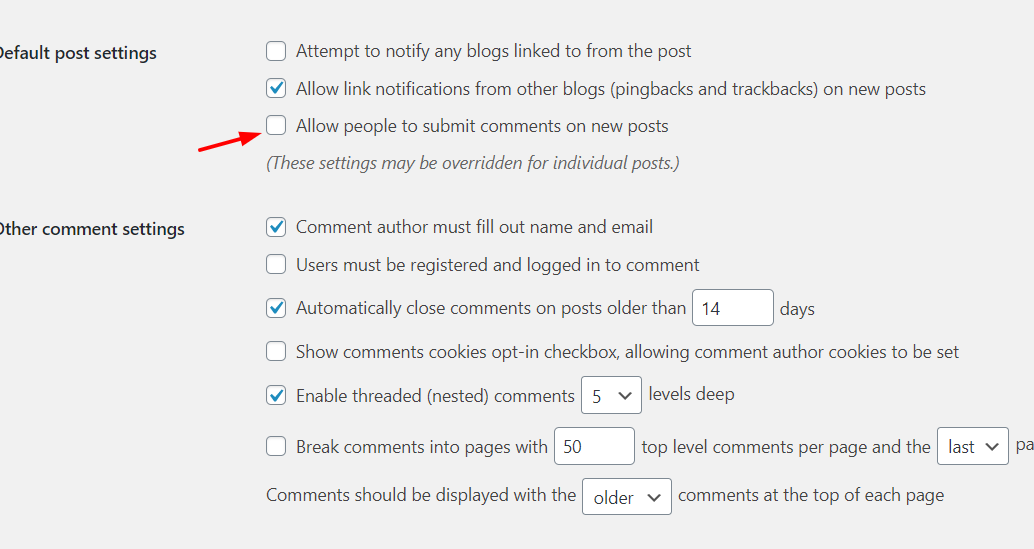
بالإضافة إلى ذلك ، يمكنك تعطيل التعليقات على المشاركات الفردية.
2) إعدادات WordPress - المنشورات الفردية
في بعض الأحيان ، تريد فقط تعطيل التعليقات على بعض مشاركاتك وليس جميعها. للقيام بذلك ، لديك خياران:
- تحرير سريع.
- محرر WordPress.
أ) تحرير سريع
في قسم منشورات WordPress ، اختر مقالة ، وقم بالمرور فوقها وسترى زر التحرير السريع .
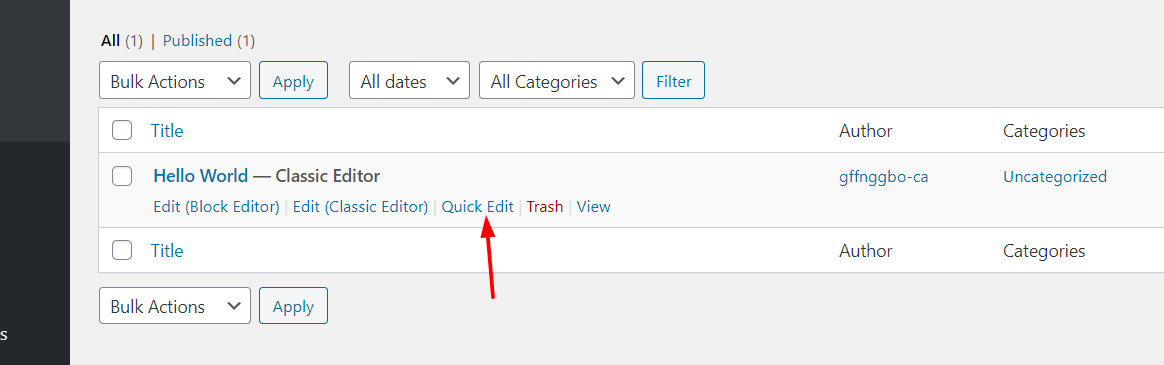
انقر فوقه وسترى خيارات لتعطيل التعليقات والأصوات.
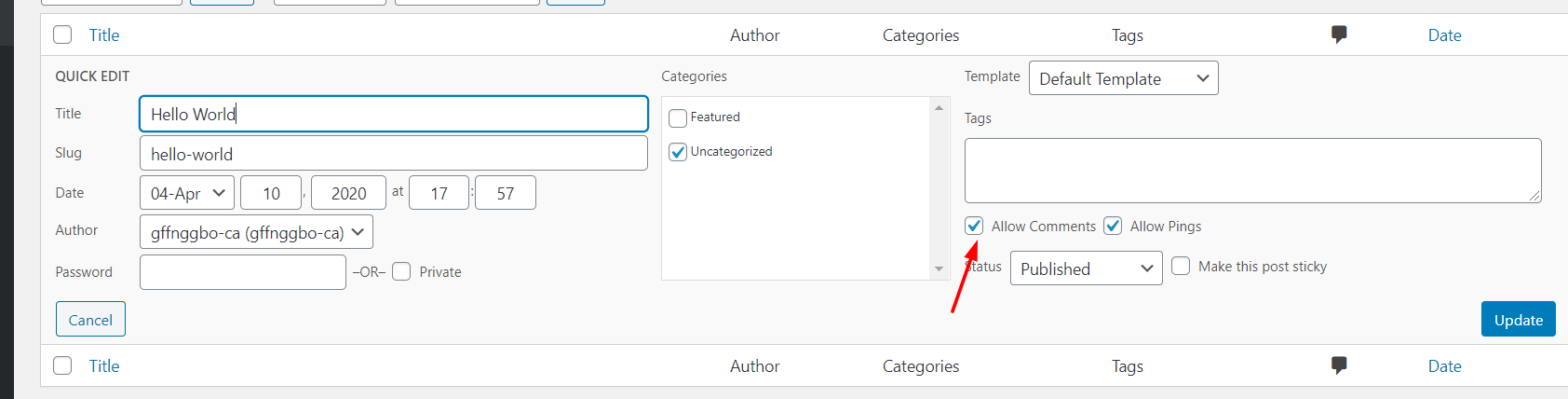
ما عليك سوى إلغاء تحديد المربع والنقر فوق " تحديث " لحفظ التغييرات.
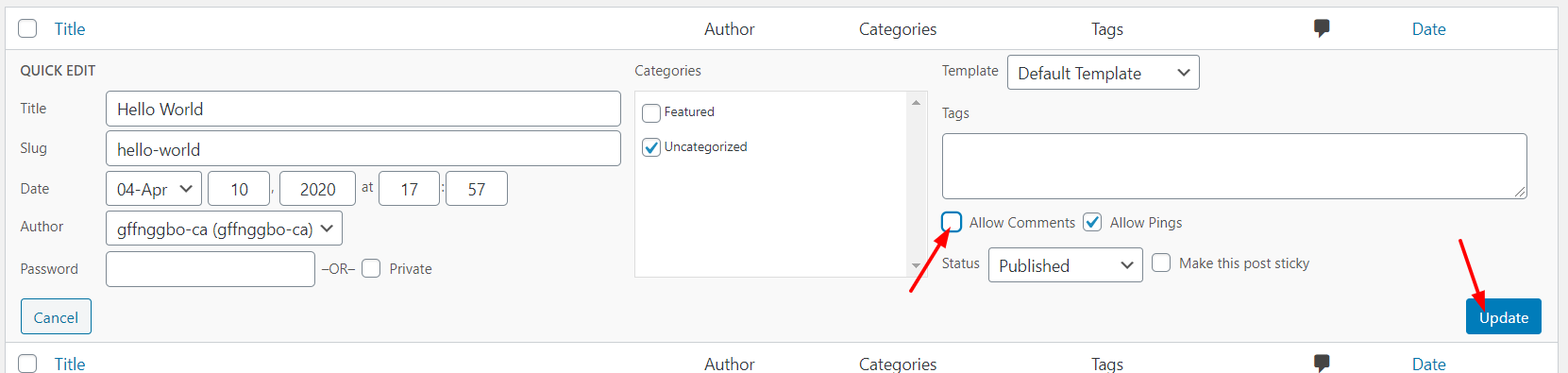
يمكنك القيام بذلك بشكل فردي لتعطيل التعليقات على منشورات محددة.
ملاحظة: يمكنك أيضًا تعطيل التعليقات في العديد من المنشورات في نفس الوقت باستخدام الإجراءات المجمعة . للقيام بذلك ، انتقل إلى قسم كل المنشورات ، وحدد كل المنشورات التي تريد تعطيل التعليقات لها ، ثم انقر فوق إجراءات مجمعة> تحرير والزر تطبيق . ثم سترى قسمًا جديدًا حيث يمكنك تحديد عدم السماح بالتعليقات في المنشورات التي حددتها.
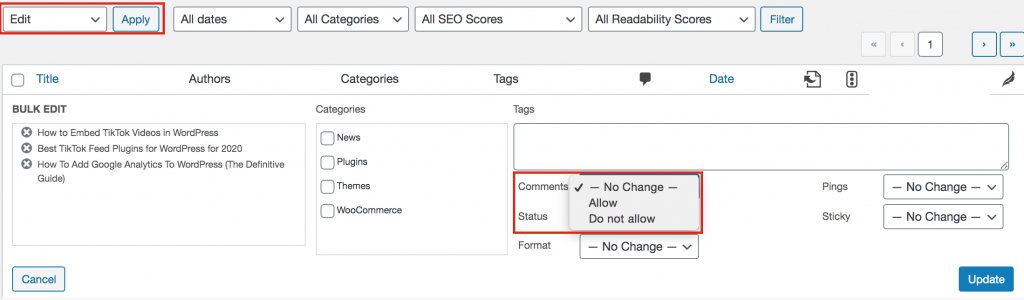
ب) محرر WordPress
يمكنك أيضًا أن تفعل الشيء نفسه عبر المحرر. لذلك ، افتح المنشور في محرر WordPress الخاص بك وانتقل إلى الأسفل. هناك ، سترى خيارًا يسمى المناقشات .
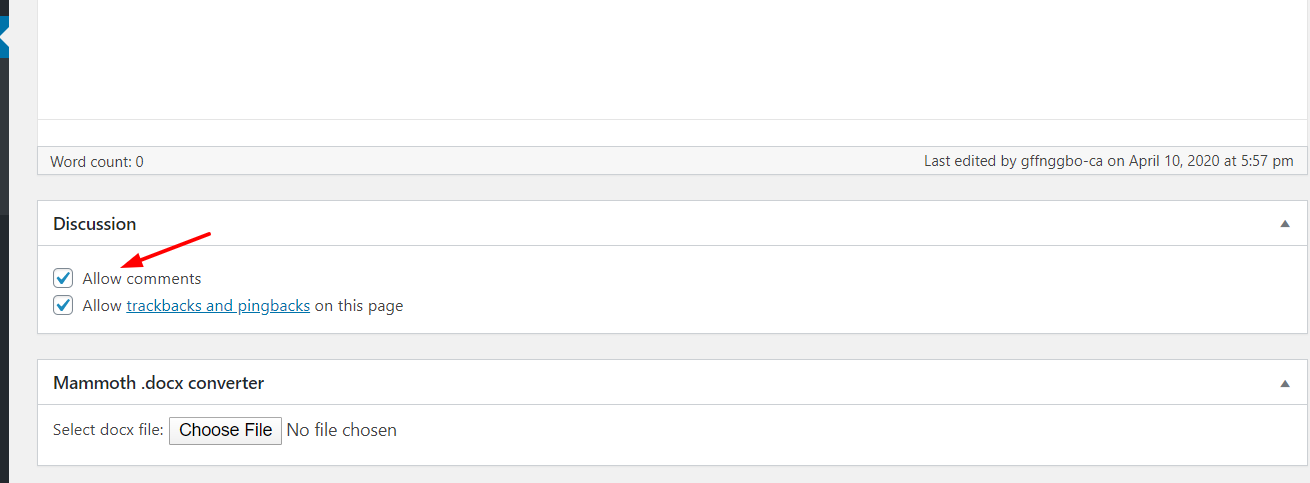
هناك ، يمكنك تعطيل التعليقات و pingbacks. بمجرد إلغاء تحديدها ، ما عليك سوى تحديث المنشور.
ملاحظة: إذا كنت لا ترى قسمًا يسمى مناقشة في محرر WordPress الخاص بك ، فلا داعي للقلق. تحتاج إلى تنشيطه عن طريق تحديده من قسم خيارات الشاشة في الأعلى (بجوار زر المساعدة).
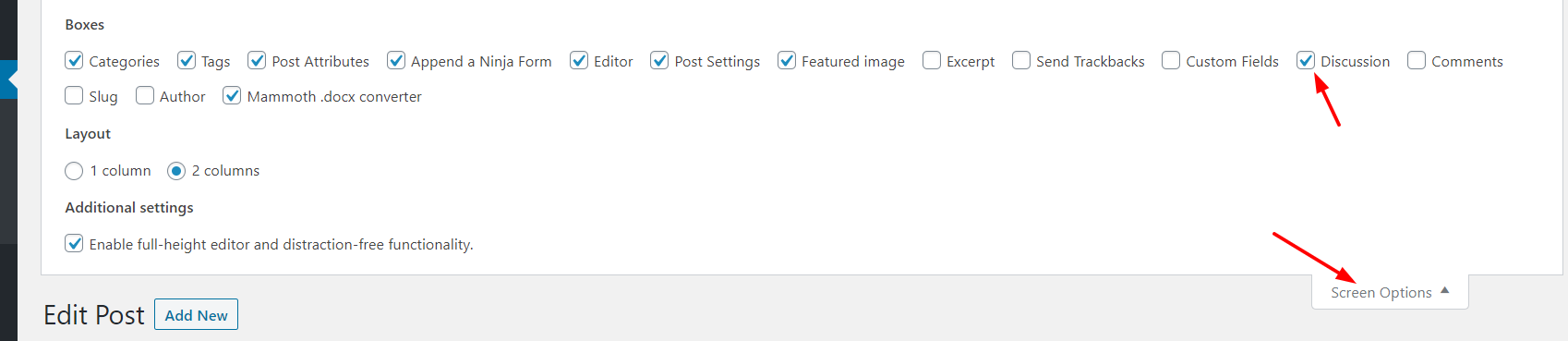

3) استخدام البرنامج المساعد WordPress
لتعطيل التعليقات على موقعك ، هناك مكونان إضافيان ممتازان:
- تعطيل التعليقات.
- Perfmatters
أ) تعطيل التعليقات
تعطيل التعليقات هو مكون إضافي مجاني يمكنك تنزيله من مستودع WordPress. حاليًا ، يستخدم أكثر من مليون موقع هذه الأداة ، مما يجعلها واحدة من أكثر المواقع شهرة في السوق.
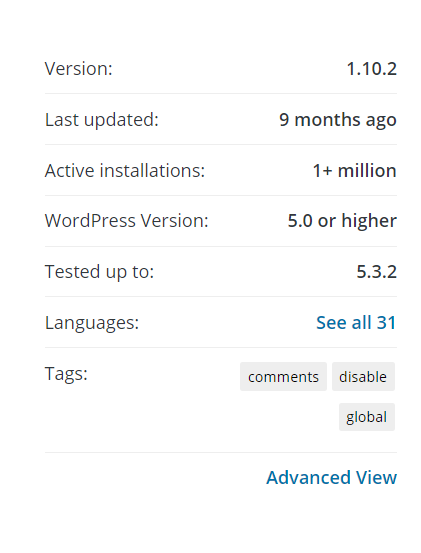
لذلك ، دعونا نلقي نظرة على كيفية إدارة قسم التعليقات الخاص بك.
أولاً ، انتقل إلى قسم إضافة مكونات إضافية جديدة في WordPress وابحث عن تعطيل التعليقات.
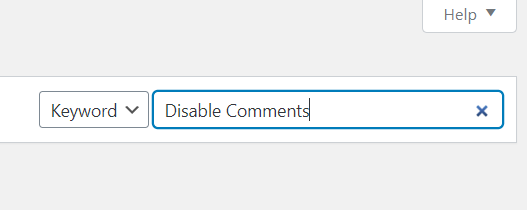
بمجرد العثور عليه ، قم بتثبيته.
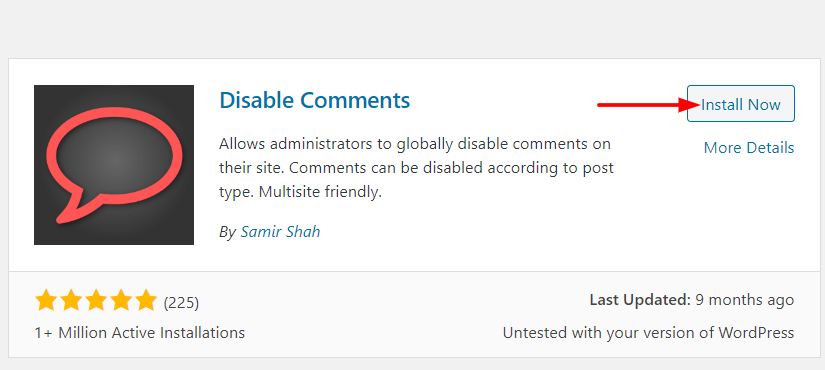
بعد التثبيت ، قم بتنشيط المكون الإضافي.
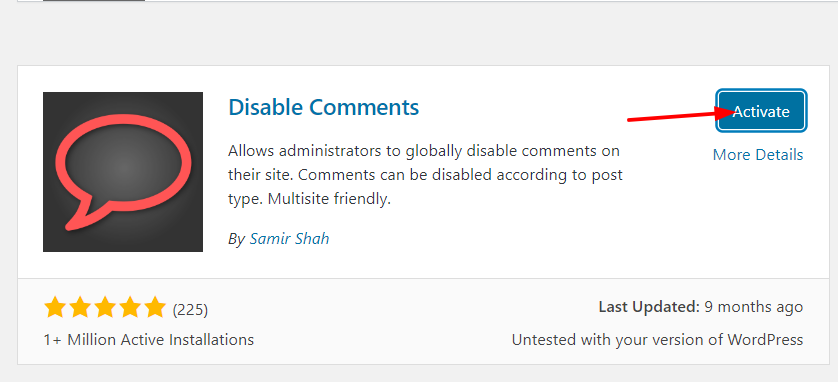
ضمن علامة تبويب إعدادات WordPress ، يمكنك العثور على إعدادات المكونات الإضافية.
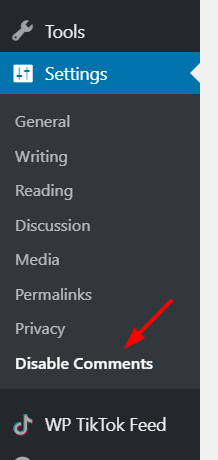
وبعد ذلك ، يمكنك تعطيل التعليقات على مستوى الموقع أو على أنواع منشورات معينة كما هو موضح أدناه.
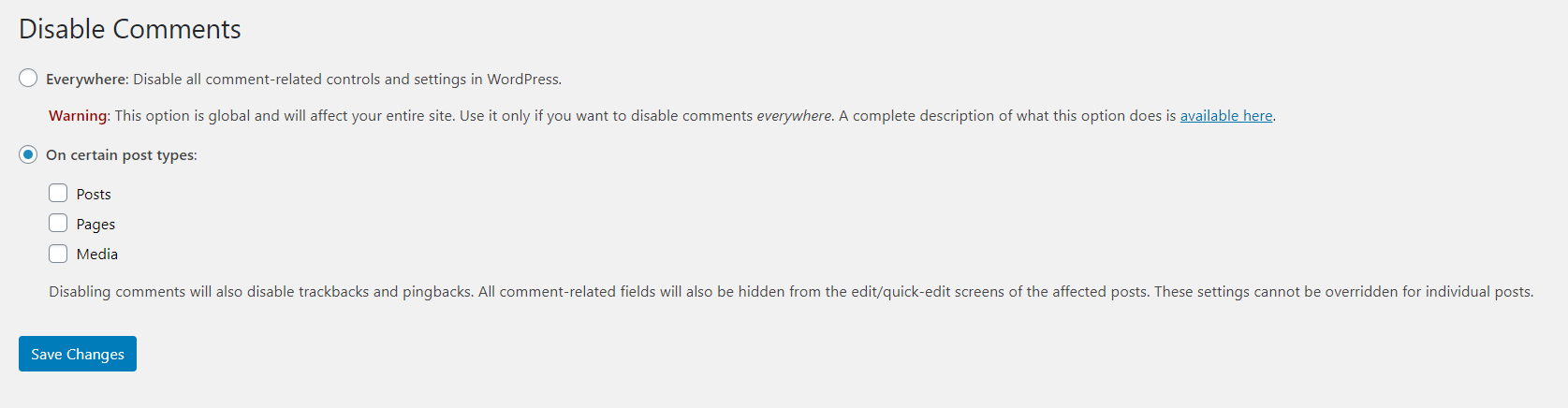
ما عليك سوى تحديد الخيار الذي تريده وحفظ التغييرات. إذا كان لديك العديد من أنواع المنشورات المخصصة ، فسيتم إدراجها جميعًا هناك.
ب) Perfmatters
يعد Perfmatters مكونًا إضافيًا متميزًا تم إنشاؤه لتسريع مواقع WordPress. يأتي مزودًا بالعديد من طرق التحسين مثل تعطيل الرموز التعبيرية والتضمينات وخطوط Google والمزيد لإنشاء طلبات HTTP أقل. بالإضافة إلى ذلك ، يأتي هذا المكون الإضافي مع ميزة لتعطيل التعليقات على مدونة WordPress الخاصة بك.
Perfmatters هي أداة متميزة تتوفر من 24.95 دولارًا أمريكيًا سنويًا. بمجرد شرائه ، قم بتسجيل الدخول إلى حساب Perfmatters الخاص بك وتنزيل ملفات البرنامج المساعد. بعد ذلك ، انتقل إلى قسم إضافة مكون إضافي جديد في لوحة معلومات WordPress الخاصة بك وقم بتحميل ملفات Perfmatters.
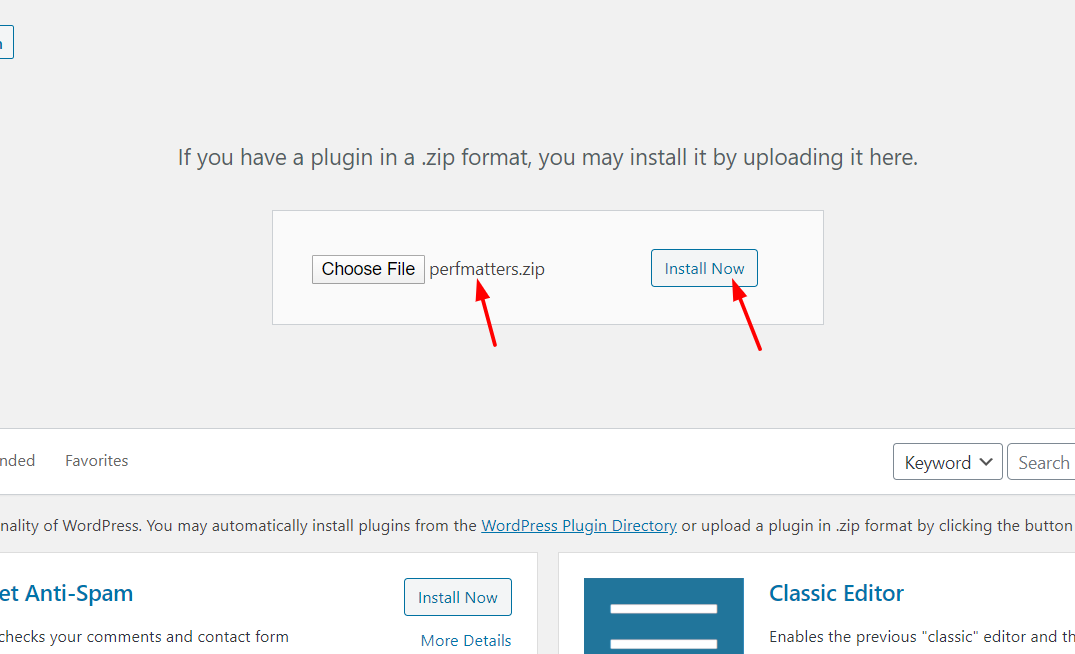
بعد ذلك ، قم بتنشيطه.
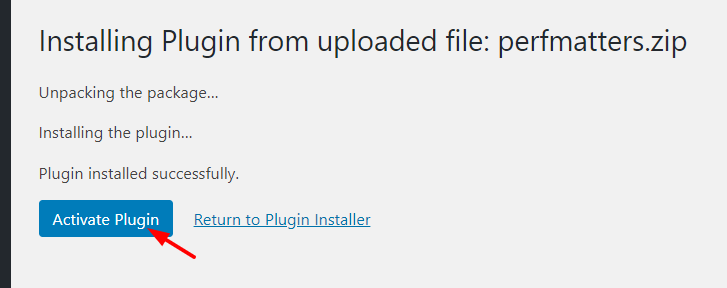
ضمن قسم إعدادات WordPress ، سترى إعدادات المكون الإضافي Perfmatters.
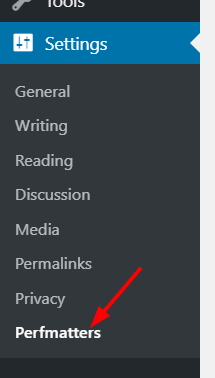
هناك ، سترى جميع الإعدادات والخيارات المتاحة.
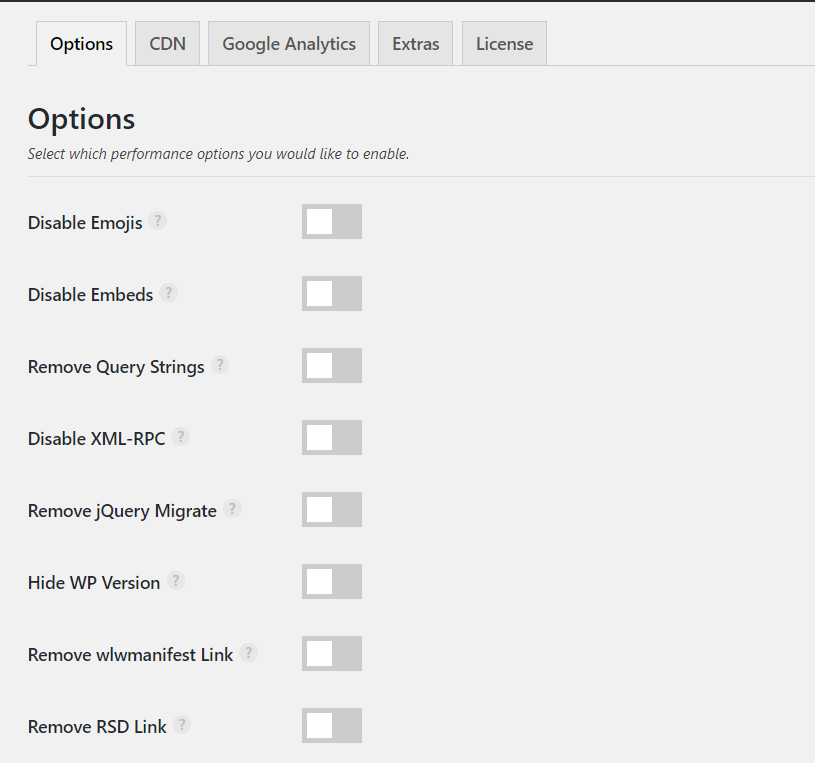
ضمن علامة التبويب "الخيارات" ، سترى إعدادًا لتعطيل التعليقات. ببساطة قم بتمكينه.
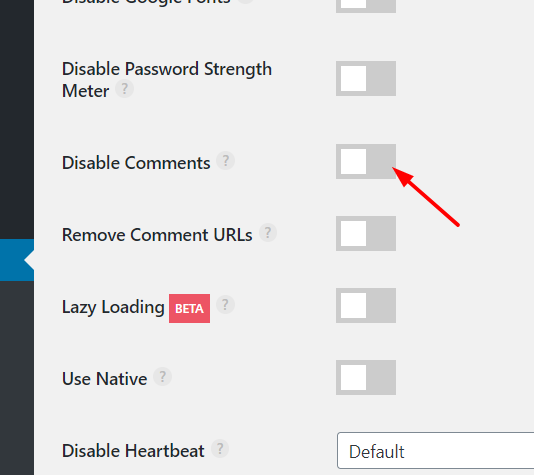
بمجرد القيام بذلك ، احفظ التغييرات.
ملاحظة : ضع في اعتبارك أن هذا سيؤدي إلى تعطيل التعليقات من موقع الويب بأكمله.
تذكر أنه لتلقي تحديثات المكون الإضافي ، يجب عليك إدخال مفتاح الترخيص الخاص بك والتحقق من النسخة.
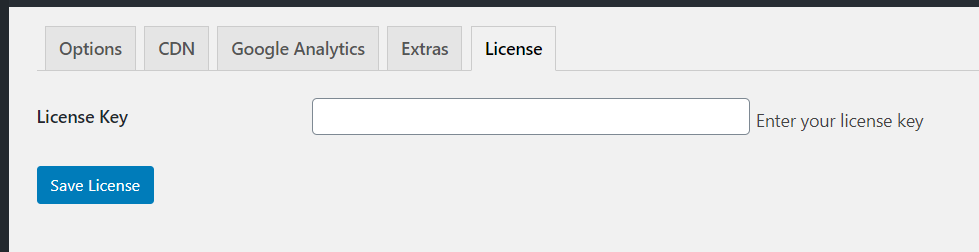
كيف يمكنك التفاعل مع المستخدمين إذا قمت بتعطيل التعليقات؟
إذا قمت بتعطيل قسم التعليقات ، كيف يمكن للمستخدمين الاتصال بك؟ يمكنك التفاعل معهم من خلال وسائل التواصل الاجتماعي أو عبر نماذج c ontact.
هناك العديد من المكونات الإضافية لنماذج الاتصال في WordPress مثل WPForms و Ninja Forms و Contact Form 7 و Formidable Forms وما إلى ذلك. لذلك إذا كنت بحاجة إلى إنشاء صفحة اتصل بنا ، فيمكنك دائمًا الاعتماد على هذه الأدوات التي تقدم حلولًا رائعة بدون الحاجة إلى تشفير.
علاوة
تحتوي بعض أطر عمل سمات WordPress مثل Genesis Framework على ميزة مضمنة لتعطيل التعليقات وعمليات pingbacks. لذلك ، إذا كنت تستخدم أيًا منها ، فيمكنك التحقق من ذلك من صفحة إعدادات السمة أو أداة تخصيص WordPress.
تعطيل التعليقات في ووردبريس - خاتمة
بشكل عام ، إذا كنت تحاول نقل المناقشة إلى وسائل التواصل الاجتماعي ، فستتلقى الكثير من التعليقات غير المرغوب فيها ، أو تريد تحسين وقت التحميل أو لديك العديد من الصفحات الثابتة ، يعد تعطيل التعليقات في WordPress فكرة ممتازة.
على الرغم من وجود العديد من الخيارات للقيام بذلك ، فإننا نوصي بتعطيل المكون الإضافي للتعليقات. إنه مجاني ويحتوي على الكثير من الميزات الرائعة. إذا كنت ترغب في تحسين موقعك من أجل السرعة والأداء ، فإن Perfmatters premium هو خيار ذكي.
من ناحية أخرى ، إذا كنت لا ترغب في تثبيت أي أدوات ، فلا يزال بإمكانك تعطيل التعليقات باستخدام إعدادات WordPress.
ضع في اعتبارك أنه إذا اخترت طريقة المكون الإضافي ، فلن يؤثر تغيير السمات على تخصيصاتك. ومع ذلك ، قد ترغب في إجراء تغييرات على القوالب الخاصة بك إذا قمت بتعديل سمات WordPress الخاصة بك.
أخيرًا ، إذا كنت ترغب في إنشاء مزيد من التفاعل على وسائل التواصل الاجتماعي ، فيمكنك عرض خلاصات Instagram أو خلاصات TikTok على موقعك.
نأمل أن تعجبك هذه المقالة. إذا قمت بذلك ، فيرجى التفكير في مشاركة هذا المنشور على وسائل التواصل الاجتماعي وترك لنا تعليقًا أدناه!
